财务常用表格
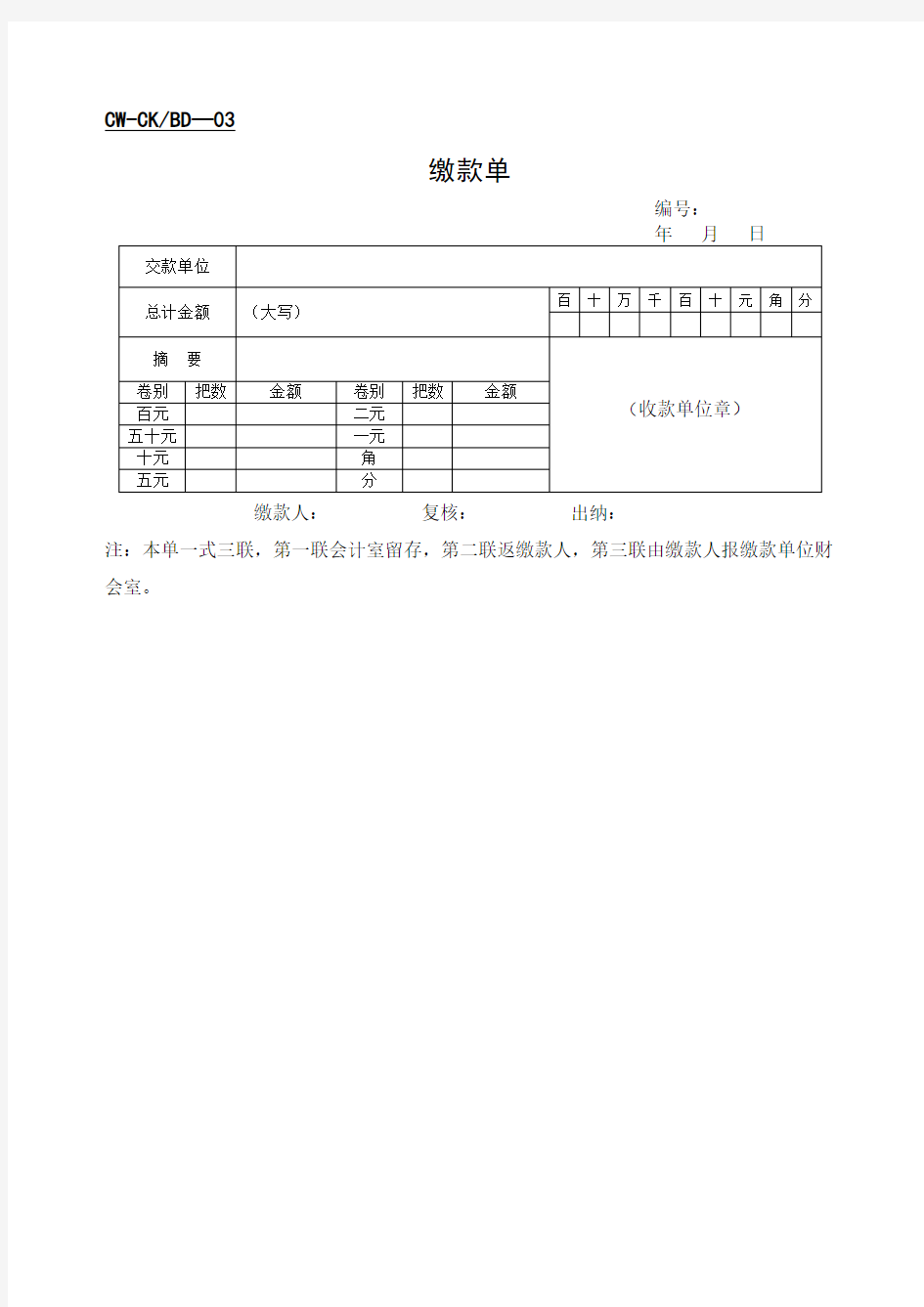

缴款单
编号:
年 月 日
交款单位
总计金额 (大写)
百 十 万 千 百 十 元 角 分
摘 要
(收款单位章)
卷别 把数 金额 卷别 把数
金额
百元 二元 五十元 一元 十元 角 五元
分
缴款人: 复核: 出纳:
注:本单一式三联,第一联会计室留存,第二联返缴款人,第三联由缴款人报缴款单位财会室。
现金申领单
年月日申领部门申领人申领日期
申领事由
申领金额(大写)¥
说明事项
董事长总经理
财务总监财务会计部经理
注:本单由会计室使用并管理。
借款单
年月日借款部门借款人使用部门
款项类别现金□支票□支票号码:
借款用途
及理由
借款金额(大写) ¥
还款方式
批准人财务核准财务审核部门审核
附件(张) 备注
注:本单由会计室使用并管理。
支票使用登记薄
年
支票号码银行名称支票金额用途到期日开具人使用人备注月日
差旅费报销单
报销部门:年月日附单据张
姓名职务出差事由
起日止日起讫地点项目张数金额项目天数金额
火车费途中补助
汽车费住勤补助
市内交通费夜间乘车
住宿费其它
邮电费
小计小计
合计(大写)仟佰拾元角分¥:批准财务核准财务审核部门审核
注:本单一式两联,第一联会计室留存,第二联报销部门留存,由报销部门指定人员据以登记本部门费用开支。
票据交接清单编号:
年月日
票据号码票据名称单位(张)
合计金额
百十万千百十元角分
合计:(大写)佰拾万仟佰拾元角分
移交人接收人
注:本单一式三联,第一联会计室留存,第二联返移交人,第三联由移交人报移交单位财会室。
盘点人员编组表
年月日
经管部门
盘点项目
盘点日期
盘点人
会点人
监点人
备注
批准:审核:制表:说明:本表由财务会计部经理编制,财务总监审核,总经理批准。财务会计部、会计室各留存一份,其余分报本表中各经管部门和总经理。
固定资产盘点表
使用部门:年月日
财产编号
固定资产
单位
登记卡
数量
盘点
数量
盘盈盘亏
备注名称规格厂牌数量金额数量金额
使用部门负责人:会点人:盘点人:制单:
注:本单一式两联:第一联财产管理部门留存,第二联报会计室。
固定资产增加单
财产编号:年月日
中文名称取得日期
资产成本记录
设备内容数量取得成本英文名称数量
规格型号取得金额
厂牌耐用年限
存放地点月折旧额
附属设备
合计
备注
财产管理部门负责人
使用部门
负责人
会计室主管经办人:制单:
注:本单一式三联:第一联财产管理部门留存,第二联交会计室,第三联交使用部门,
固定资产登记卡
总帐科目:本卡编号:明细科目:设卡日期:年月日财产编号:
中文名称
抵
押
权
设
定
、
解
除
及
保
险
记
录抵押行库
英文名称设定日期
规格型号解除日期
厂牌号码险别
购置日期承保公司
购置金额保单号码
存放地点投保日期
耐用年限费率
月折旧额保险费
附属设备备注
移动情形
年月日使用部门用途保管员年月日使用部门用途保管员注:新卡由财会部门填制,填制完毕后转财产管理部门留存并管理。
固定资产登记卡
总帐科目: 本卡编号: 明细科目: 设卡日期: 年 月 日 财产编号: 中文名称 抵押权设定、解除及保险记录 抵押行库 英文名称 设定日期 规格型式 解除日期 厂牌号码 险 别 购置日期 承保公司 购置金额 保单号码 存放地点 投保日期 耐用年限 费 率 附属 设备 名称 保险费 规格 备 注
数量
日期 凭单号码
摘 要
单位 数量 资产价值
每月折旧额
借 方 贷 方 余 额
移 动 情 况
折 旧 提 列 情 况
备 注
年 月 日 使用部门 用 途 保管员 年 月 日 本期提列数 截止本期累计数
资产净值
填表注意事项: (1)本卡适用于机械设备、运输设备、机电性什项设备,新卡之填写由财务部门填制。
(2)本卡编号由保管卡片单位自编。 (3)附属设备栏:应填名称、规格及数量。 (4)折旧提列情况栏的填写:a.日期写开始填列的日期,以后各年度如无变更则填该年之元月一日,年中增减时另行填写变动提列之开始日期。 b.本期提列为以会计年度为准,如期中有所变动时可分填几行。
c.资产净值为资产价值余额减截止本期累计后之余额。
固定资产移转单
财产编号:年月日中文名称数量购置日期
英文名称
附属设备
耐用年限
规格型号已使用年数
移前用途(移出单位)
移后用途
(移入单位)已折旧金额
残余价值
月折旧额
存放地点移出
备注移入
总经理财务
部门
移入管理
部门
移入移入
部门
移出
部门移出移出
注:本单一式四联,第一联财产管理部门留存(如资产在公司内部两个单位之间移转,则要复印一联送移入单位的财产管理部门),第二联交财务会计部(如资产在公司内部两个单位之间移转,则要复印一联送移入单位的财会部门),第三联交移入部门,第四联交移出部门。
固定资产减损单
财产编号:年月日名称
中文规格存放地点耐用年限
英文厂牌用途已使用年数
购置日期数量
取得
价值
已提
折旧
帐面残值
减损原因估计废品价值处理费用
审计意见实际损失额抵押行库
处理办法保险单号码月折旧额
总经理财务核准系统总监
财产管理部门负责人
财务审核
使用部门
负责人物资管理员:使用人或保管人:
注:本单一式四联,第一联财产管理部门留存,第二联交会计室,第三联使用部门存查,第四联如减损财产缴库,则本联由物资管理员保管,如未能缴库,由财产管理部门暂为保管。
固定资产出售比价单
名称厂牌
规格
使用部门
附属设备
购置日期
单位数量耐用年限
比价记录
厂
商
已使用年限
原价
已提折旧单价净值总价
备注有关
要求
总经理财务总监财务会计部
财产管理
部门经办人:
注:本单一式三联,第一联由招商比价部门自存,第二联送财务会计部,第三联送财产管理部门。
审计通知单
□日常□定期□不定期年月日审计对象
审计日期
审计内容
配合事项
董事长总经理
财务总监审计监察部经理
制单:
注:本单一式两联,第一联审计监察部留存,第二联送达审计对象。
资金差异报告表
编制单位(部门):年月日单位:千元
项目
实际数预计数比较增减
差异原因说明金额% 金额% 金额%
填表说明凡实际数与预计数比较,每项差异在10%(含)以上者,均由资料提供部门就上月份数填列差异说明。
审核:制表:
资金来源运用比较表
编制单位(部门):年月日单位:千元
项目
实际数预计数
比较
增减数
实际
累计数项目
实际数预计数
比较
增减数
实际
累计数金额% 金额% 金额% 金额% 金额% 金额% 金额% 金额%
期初
现金结存
支
出土地及房屋机器设备什项设备
收入现销
收入
材料支出
预付定金劳务
收入
外协加工
借款偿还退税
收入
薪资
制造费用票据
兑现
销售费用
管理费用财务
收入
财务费用
其他支出其他
收入
小计
小计
合计
期末现金结存
资金剩余或短缺
资金调度说明事项
借入款项
调度
对象
期初
金额
本期
借入
本期
偿还
期末
金额
增减
同业
往来
长期
借款
短期
借款
贴现
借款
信用
借款
抵押
借款
银行
透支
私人
借款
小计
合计
审核:制表:
资金来源运用预计表
编制单位(部门):年月日单位:千元
项目
月月月
项目
月月月说明
事项金额% 金额% 金额% 金额% 金额% 金额%
收入
现销
收入
支
出
土地及房屋
机器设备
什项设备
劳务
收入
材料支出
预付定金
退税
收入
外协加工
借款偿还
票据
兑现
薪资
制造费用
财务
收入
销售费用
管理费用
营业
外收
入
财务费用
其他支出
其他
收入
合计
合计
资金剩余或短缺
审核:制表:
银行短期借款明细表
编制单位(部门):截止日期:年月日单位:千元
序
贷款银行贷款种类贷款额度利息年率期限已动用额度尚可动用额度备注号
审核:制表:
比价单
编号:
年月日
采购申请单号寻价单号采购物品名称
供应厂商电话厂商报价(单价)(元) 备注
出厂价批发价零售价
平均价
比价结果:
评价人签字/日期:
比价员:
注:本单一式两联,一联比价员自留,以备参考。一联报评价部门,对照实际采购价格分析并签署意见,然后报采购价格批准人之上级。
财务人员常用的Excel表格模板使用技巧.doc
财务人员常用的Excel表格使用技巧例如,如果输入:=if(A2<60,“不及格”,if(A2<=90,“及格”,“优秀"))就把成绩分成了三个等级。 如果输入=if(A2<60,“差",if(A2<=70,“中”,if(A2<90,“良”,“优”)))就把成绩分为了四个等级。 再比如,公式:=if(SUM(A1:A5>0,SUM(A1:A5),0)此式就利用了嵌套函数,意思是,当A1至A5的和大于0时,返回这个值,如果小于0,那么就返回0。还有一点要提醒你注意:以上的符号均为半角,而且IF与括号之间也不能有空格。 12、自定义格式 Excel中预设了很多有用的数据格式,基本能够满足使用的要求,但对一些特殊的要求,如强调显示某些重要数据或信息、设置显示条件等,就要使用自定义格式功能来完成。Excel的自定义格式使用下面的通用模型:正数格式,负数格式,零格式,文本格式,在这个通用模型中,包含三个数字段和一个文本段:大于零的数据使用正数格式;小于零的数据使用负数格式;等于零的数据使用零格式;输入单元格的正文使用文本格式。我们还可以通过使用条件测试,添加描述文本和使用颜色来扩展自定义格式通用模型的应用。 (1)使用颜色要在自定义格式的某个段中设置颜色,只需在该段中增加用方括号括住的颜色名或颜色编号。Excel识别的颜色名为:[黑色]、[红色]、[白色]、[蓝色]、[绿色]、[青色]和[洋红]。Excel也识别按[颜色X]指定的颜色,其中X是1至56之间的数字,代表56种颜色(如图5)。
(2)添加描述文本要在输入数字数据之后自动添加文本,使用自定义格式为:"文本内容"@;要在输入数字数据之前自动添加文本,使用自定义格式为:@"文本内容"。@符号的位置决定了Excel输入的数字数据相对于添加文本的位置。 (3)创建条件格式可以使用六种逻辑符号来设计一个条件格式:>(大于)、>=(大于等于)、<(小于)、<=(小于等于)、=(等于)、<>(不等于),如果你觉得这些符号不好记,就干脆使用“>”或“>=”号来表示。 由于自定义格式中最多只有3个数字段,Excel规定最多只能在前两个数字段中包括2个条件测试,满足某个测试条件的数字使用相应段中指定的格式,其余数字使用第3段格式。如果仅包含一个条件测试,则要根据不同的情况来具体分析。 自定义格式的通用模型相当于下式:[>;0]正数格式;[<;0]负数格式;零格式;文本格式。 下面给出一个例子:选中一列,然后单击“格式”菜单中的“单元格”命令,在弹出的对话框中选择“数字”选项卡,在“分类”列表中选择“自定义”,然后在“类型”文本框中输入“"正数:"($#,##0.00);"负数:"($ #,##0.00);"零";"文本:"@”,单击“确定”按钮,完成格式设置。这时如果我们输入“12”,就会在单元格中显示“正数:($12.00)”,如果输入“-0.3”,就会在单元格中显示“负数:($0.30)”,如果输入“0”,就会在单元格中显示“零”,如果输入文本“this is a book”,就会在单元格中显示“文本:this is a book”。如果改变自定义格式的内容,“[红色]"正数:"($#,##0.00);[蓝色]"负数:"($ #,##0.00);[黄色]"零";"文本:"@”,那么正数、负
财务人员常用的Excel表格使用技巧
财务人员常用的Excel表格使用技巧 1、分数的输入 如果直接输入“1/5”,系统会将其变为“1月5日”,解决办法是:先输入“0”,然后输入空格,再输入分数“1/5”。 2、序列“001”的输入 如果直接输入“001”,系统会自动判断001为数据1,解决办法是:首先输入“'”(西文单引号),然后输入“001”。 3、日期的输入 如果要输入“4月5日”,直接输入“4/5”,再敲回车就行了。如果要输入当前日期,按一下“Ctrl+;”键。 4、填充条纹 如果想在工作簿中加入漂亮的横条纹,可以利用对齐方式中的填充功能。先在一单元格内填入“*”或“~”等符号,然后单击此单元格,向右拖动鼠标,选中横向若干单元格,单击“格式”菜单,选中“单元格”命令,在弹出的“单元格格式”菜单中,选择“对齐”选项卡,在水平对齐下拉列表中选择“填充”,单击“确定”按钮(如图1)。 5、多张工作表中输入相同的内容 几个工作表中同一位置填入同一数据时,可以选中一张工作表,然后按住Ctrl键,再单击窗口左下角的Sheet1、Sheet2......来直接选择需要输入相同内容的多个工作表,接着在其中的任意一个工作表中输入这些相同的数据,此时这些数据会自动出现在选中的其它工作表之中。输入完毕之后,再次按下键盘上的Ctrl键,然后使用鼠标左键单击所选择的多个工作表,解除这些工作表的联系,否则在一张表单中输入的数据会接着出现在选中的其它工作表内。
6、不连续单元格填充同一数据 选中一个单元格,按住Ctrl键,用鼠标单击其他单元格,就将这些单元格全部都选中了。在编辑区中输入数据,然后按住Ctrl键,同时敲一下回车,在所有选中的单元格中都出现 了这一数据。 7、在单元格中显示公式 如果工作表中的数据多数是由公式生成的,想要快速知道每个单元格中的公式形式,以便编辑修改,可以这样做:用鼠标左键单击“工具”菜单,选取“选项”命令,出现“选项”对话框,单击“视图”选项卡,接着设置“窗口选项”栏下的“公式”项有效,单击“确定”按钮(如图2)。这时每个单元格中的分工就显示出来了。如果想恢复公式计算结果的显示,就再设置“窗口选项”栏下的“公式”项失效即可。 8、利用Ctrl+*选取文本 如果一个工作表中有很多数据表格时,可以通过选定表格中某个单元格,然后按下Ctrl +*键可选定整个表格。Ctrl+*选定的区域为:根据选定单元格向四周辐射所涉及到的有 数据单元格的最大区域。这样我们可以方便准确地选取数据表格,并能有效避免使用拖动鼠标方法选取较大单元格区域时屏幕的乱滚现象。 9、快速清除单元格的内容 如果要删除内容的单元格中的内容和它的格式和批注,就不能简单地应用选定该单元格,然后按Delete键的方法了。要彻底清除单元格,可用以下方法:选定想要清除的单元格或 单元格范围;单击“编辑”菜单中“清除”项中的“全部”命令,这些单元格就恢复了本来面目。 10、单元格内容的合并 根据需要,有时想把B列与C列的内容进行合并,如果行数较少,可以直接用“剪切” 和“粘贴”来完成操作,但如果有几万行,就不能这样办了。 解决办法是:在C行后插入一个空列(如果D列没有内容,就直接在D列操作),在D1中输入“=B1&C1”,D1列的内容就是B、C两列的和了。选中D1单元格,用鼠标指
各种财务表格模板大全
各种财务表格模板大全
公司各类单项资金管理审批权限一览表 工作事项有关部门财务会计部相关系统总监财务总监总经理董事长 固定资产购置5万元以下审核①审核②核准④审批③ 5万元以上审核①审核②核准④审批③ 货款支付 50万以下审核①审核②审批③核准④ 50万-200万以下审核①审核②审核③核准⑤审批④200万以上审核①审核②审核③核准⑥审批④审批⑤ 定金付款 10万以下审核①审核②审批③核准④ 10万-50万审核①审核②审核③核准⑤审批④ 50万以上审核①审核②审核③核准⑥审批④审批⑤ 担保货款对 内 100万以下审核①审核②审批③ 100万-300万以下审核①审核②核准④审批③300百万以上审核①审核②审核③审批④对外审核①审核②审核③审批④ 下属单位借款 50万以下审核①审批② 50万-100万以下审核①核准③审批②100万以上审核①核准③审批② 行政费 1000元以下审批①审核② 1000元-2000元以下审核①审核②审批③ 2000元以上审核①审核②审核③核准⑤审批④ 总部业务招待费400元以下审核①审核②审批③核准④ 400元以上审核①审核②审核③核准⑤审批④ 差旅费 3000元以下审核①审核②审批③核准④ 3000元-1万元以下审核①审核②审核③核准⑤审批④1万元以上审核①审核②审核③核准⑥审批④审批⑤ 广告促销费用报纸杂 志、POP 广告等 5000元以下审批①审核②核准③ 5000元-1万元以下审核①审核②审批③核准④ 1万元以上审核①审核②审核③核准⑤审批④ 电视 广告 2万元以下审批①审核②核准③ 2万元-10万元以下审核①审核②审批③核准④ 10万元-30万元以下审核①审核②审核③核准⑤审批④30万元以上审核①审核②审核③核准⑥审批④审批⑤电台 广播 3000元以下审批①审核②核准③ 3000元-5000元以下审核①审核②审批③核准④ 5000元以上审核①审核②审核③核准⑤审批④ 削价处理商品损失5000元以下审核①审核②审核③核准⑤审批④ 5000元以上审核①审核②审核③核准⑤审批④ 医药费开支 800元以上-1万元以下审核①审核②审核③核准⑤审批④1万元以上审核①审核②审核③核准⑤审批④ 工伤审核①审核②审核③核准⑤审批④对外捐款赞助审核①核准③审批②对外单位或私人借款审核①核准③审批②
财务部常用表单
年月物资采购计划 年月日 编 物资名称规格单数量估计 金额 要货采购目的 号型号位库存最低储备月消耗计划采购单价日期用途和原因 总经理财务经理采购 尺寸:21CM×29CM 比例:1:1 表格一式三联,一联总经理,一联财务部经理,一联采购
采购申请单 要货部门??????????????? 用货日期??????????????? 制表人????????????????? 库存数上期单价及供应 商 月度用量物资名称及规格型号数量单价总额本期供应商 如需进口或特殊要求,请说明理由: 付款方式: 用途/理由: ???????????????? 采购经理???????????????? 部门经理 ???????????????? 财务部经理 ???????????????? 总经理 尺寸:29CM×21CM 比例:1:1 表格一式二联,一联财务,一联申请部门,每联用不同颜色区分
物资验收入库单 物资编号:NO: 合同编号:年月日 物资名称规格型号单位数量计划价格实际价格 采购数实收数单价金额单价金额 供应单位运杂费 备 注 部门经理:验收:保管:采购: 尺寸:11CM×18CM 比例:1:1 一式四联,一联采购,一联仓库,一联财务报销,一联仓库转财务,每联用颜色区分。
物资收发存月报表类别:年月日 编号物资名称规格型号 单 位 单 价 上月 库存量 本月 入库量 本月 发出量 本月 库存量 本月 库存金额 备注 财务部经理:保管员: 尺寸:30CM×40CM 比例:1:1.5 一式三联,一联存根,一联财务部经理,一联计划
收款员缴款袋 收款日期年月日 收款人姓名??????????????????????? 营业部门????????????????????????? 值班时间自午时分至午时分 一、本袋内装现金 人民币 100元券2角券 50元券1角券 10元券1元币 5元券5角币 2元券1角币 1元券 5角券小计 二、本袋内装其他票据 支票信用卡 小计小计 合计收入票据 合计现金收入及票据 人民币长款人民币短款 内附:收款员日报表一份 领班收款员???????????????收款员???????????????信封式,牛皮纸质地 尺寸:12CM×23CM 比例:1:1
(财务管理表格)财务表格大全
CW/QXCT—01 公司各类单项资金管理审批权限一览表 工作事项有关部门财务部相关副总财务副总总经理董事长 固定资产购置5万元以下审核①审批②核准④审批③ 5万元以上审核①审批②核准④审批③ 货款支付 5万以下审核①审核②审批③核准④ 5万-20万以下审核①审核②审核③核准⑤审批④20万以上审核①审核②审核③核准⑥审批④审批⑤ 定金付款 5万以下审核①审核②审批③核准④ 5万-20万审核①审核②审核③核准⑤审批④ 20万以上审核①审核②审核③核准⑥审批④审批⑤ 员工借款 1万元以下审核①审核②审批③核准④ 1万元以上审核①审核②审核③核准⑤审批④ 下属单位拨款 10万以下审核①审批②核准③ 10万-50万以下审核①审批②核准④审批③50万以上审核①审批②核准④审批③ 行政管理 费 1000元以下审批①审核②核准③ 1000元-2000元以下审核①审核②审批③ 2000元以上审核①审核②审核③核准⑤审批④ 业务招待 费1000元以下审核①审核②审批③核准④ 1000元以上审核①审核②审核③核准⑤审批④ 差旅费 3000元以下审核①审核②审批③核准④ 3000元-1万元以下审核①审核②审核③核准⑤审批④1万元以上审核①审核②审核③核准⑥审批④审批⑤ 广告费 2万元以下审批①审核②核准③ 2万元-10万元以下审核①审核②审批③核准④ 10万元-30万元以下审核①审核②审核③核准⑤审批④30万元以上审核①审核②审核③核准⑥审批④审批⑤捐款赞助审核①核准③审批② 说明: 一、上表所指“……以下”均含本数。 二、审批权限分三类: 1.审核:指管理部门及主管领导对该项开支的合理性提出初步意见。 2.审批:指有关领导经参考“审核”的意见后进行批准。 3.核准:指各级财务负责人根据财务管理制度对已审批的支付款项从单据和数量上加以核准并备案。 三、审批顺序:
财务人员必备的EXCEL技巧
财务人员必备的EXCEL 也许你已经在Excel中完成过上百张财务报表,也许你已利用Excel函数实现过上千次的复杂运算,也许你认为Excel也不过如此,甚至了无新意。但我们平日里无数次重复的得心应手的使用方法只不过是Excel全部技巧的百分之一。本专题从Excel中的一些鲜为人知的技巧入手,领略一下关于Excel的别样风情。 一、建立分类下拉列表填充项 我们常常要将企业的名称输入到表格中,为了保持名称的一致性,利用“数据有效性”功能建了一个分类下拉列表填充项。 1.在Sheet2中,将企业名称按类别(如“工业企业”、“商业企业”、“个体企业”等)分别输入不同列中,建立一个企业名称数据库。 2.选中A列(“工业企业”名称所在列),在“名称”栏内,输入“工业企业”字符后,按“回车”键进行确认。 仿照上面的操作,将B、C……列分别命名为“商业企业”、“个体企业”…… 3.切换到Sheet1中,选中需要输入“企业类别”的列(如C列),执行“数据→有效性”命令,打开“数据有效性”对话框。在“设置”标签中,单击“允许”右侧的下拉按钮,选中“序列”选项,在下面的“来源”方框中,输入“工业企业”,“商业企业”,“个体企业”……序列(各元素之间用英文逗号隔开),确定退出。 再选中需要输入企业名称的列(如D列),再打开“数据有效性”对话框,选中“序列”选项后,在“来源”方框中输入公式:=INDIRECT(C1),确定退出。 4.选中C列任意单元格(如C4),单击右侧下拉按钮,选择相应的“企业类别”填入单元格中。然后选中该单元格对应的D列单元格(如D4),单击下拉按钮,即可从相应类别的企业名称列表中选择需要的企业名称填入该单元格中。 提示:在以后打印报表时,如果不需要打印“企业类别”列,可以选中该列,右击鼠标,选“隐藏”选项,将该列隐藏起来即可。 二、建立“常用文档”新菜单
财务表格大全
借款单 年月日借款部门借款人使用部门 款项类别现金□支票□支票号码: 借款用途 及理由 借款金额(大写) ¥ 还款方式 批准人财务核准财务审核部门审核 附件(张) 备注 注:本单由会计室使用并管理。 借款单 年月日借款部门借款人使用部门 款项类别现金□支票□支票号码: 借款用途 及理由 借款金额(大写) ¥ 还款方式 批准人财务核准财务审核部门审核 附件(张) 备注 注:本单由会计室使用并管理。
票据交接清单编号: 年月日 票据号码票据名称单位(张) 合计金额 百十万千百十元角分 合计:(大写)佰拾万仟佰拾元角分 移交人接收人 注:本单一式三联,第一联会计室留存,第二联返移交人,第三联由移交人报移交单位财会室。 票据交接清单编号: 年月日 票据号码票据名称单位(张) 合计金额 百十万千百十元角分 合计:(大写)佰拾万仟佰拾元角分 移交人接收人 注:本单一式三联,第一联会计室留存,第二联返移交人,第三联由移交人报移交单位财会室。
财产编号:年月日 中文名称取得日期 资产成本记录 设备内容数量取得成本英文名称数量 规格型号取得金额 厂牌耐用年限 存放地点月折旧额 附属设备 合计 备注 财产管理部门负责人 使用部门 负责人 会计室主管经办人:制单: 注:本单一式三联:第一联财产管理部门留存,第二联交会计室,第三联交使用部门,
总帐科目:本卡编号:明细科目:设卡日期:年月日财产编号: 中文名称 抵 押 权 设 定 、 解 除 及 保 险 记 录抵押行库 英文名称设定日期 规格型号解除日期 厂牌号码险别 购置日期承保公司 购置金额保单号码 存放地点投保日期 耐用年限费率 月折旧额保险费 附属设备备注 移动情形 年月日使用部门用途保管员年月日使用部门用途保管员注:新卡由财会部门填制,填制完毕后转财产管理部门留存并管理。
2020年常用会计科目明细表
2020年最新会计科目明细表及解释 发布时间: 2019.12.11 【常用会计科目】 一、资产类 1001 库存现金企业出纳处存放的库存现金。 1002 银行存款企业存入银行或其他金融机构的各种款项。 1012 其他货币资金企业的银行汇票存款、银行本票存款、信用卡存款、信用证保证金存款、存出投资款、外埠存款等其他货币资金。【微信存款、支付宝存款也在此科目中核算】 1101 交易性金融资产企业从二级市场购入的为交易目的 所持有的债券投资、股票投资、基金投资等金融资产的公允价值。 1121 应收票据企业因销售商品、提供劳务等而收到的商业汇票。【客户往来】 1122 应收账款企业因销售商品、提供劳务等经营活动应收取的款项(应收而未收)。【客户往来】 1123 预付账款企业按照合同规定预付的款项。【供应商往来】 1131 应收股利企业对外投资应收取的现金股利和应收取 其他单位分配的利润。 1132 应收利息企业对外借款等应收取的利息。 1221 其他应收款其他各种应收及暂付款项。如:企业内部周转的备用金、应收的各种赔款、罚款,应向职工收取的各种垫付款项。【一般指非正常购销活动的应收款】 1231 坏账准备企业应收款项的坏账准备金。【一般针对应收账款和其他应收款】 1401 材料采购企业进行材料日常核算而购入材料的采购 成本。【计划成本法下采用】
1402 在途物资企业采用实际成本(或进价)进行材料、商品等物资的日常核算、货款已付尚未验收入库的在途物资的采购成本。【实际成本法下采用】 1403 原材料企业库存的各种材料。【一般指构成产品成分或组成部件的物资材料】 1405 库存商品企业库存的待出售的各种商品。 1471 存货跌价准备企业存货的跌价提取的准备金。 1511 长期股权投资企业持有的长期性股权性质的投资。(超过 1 年) 1531 长期应收款企业的长期应收款项。(超过 1 年)【常见分期收款项目】 1601 固定资产企业持有的固定资产原价。固定资产是指经营管理过程中单价高、使用期限超过 1 年的房屋、建筑物、机器、机械、运输工具以及其他与生产、经营有关的设备、器具、工具等。【不属于生产、经营主要设备的物品,单位价值在 2 000 元以上,并且使用期限超过 2 年的,也应当作为固定资产。】 1602 累计折旧企业固定资产的累计折旧额。 1604 在建工程正在建设尚未竣工投入使用的建设项目。 在建工程,指企业固定资产的新建、改建、扩建,或技术改造、设备更新和大修理工程等尚未完工的工程支出。 1606 固定资产清理用来核算企业因出售、报废和毁损等原因转入清理的固定资产净值以及在清理过程中所发生的清 理费用和清理收入。【工具性过渡用科目】 1701 无形资产企业持有的无形资产成本,包括专利权、非专利技术、商标权、著作权、土地使用权等。 1702 累计摊销企业对使用寿命有限的无形资产计提的累 计摊销。
